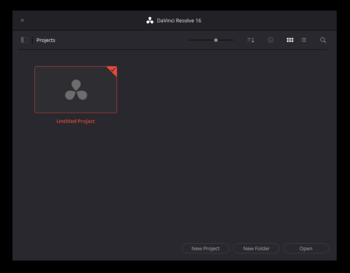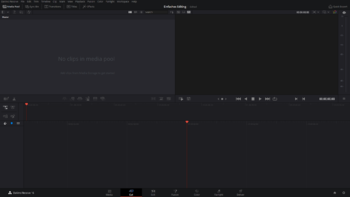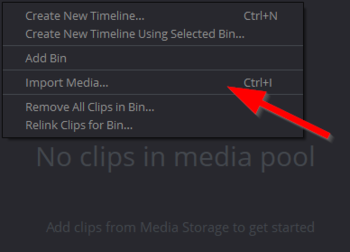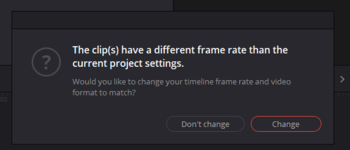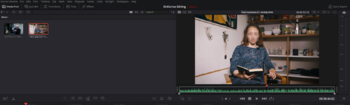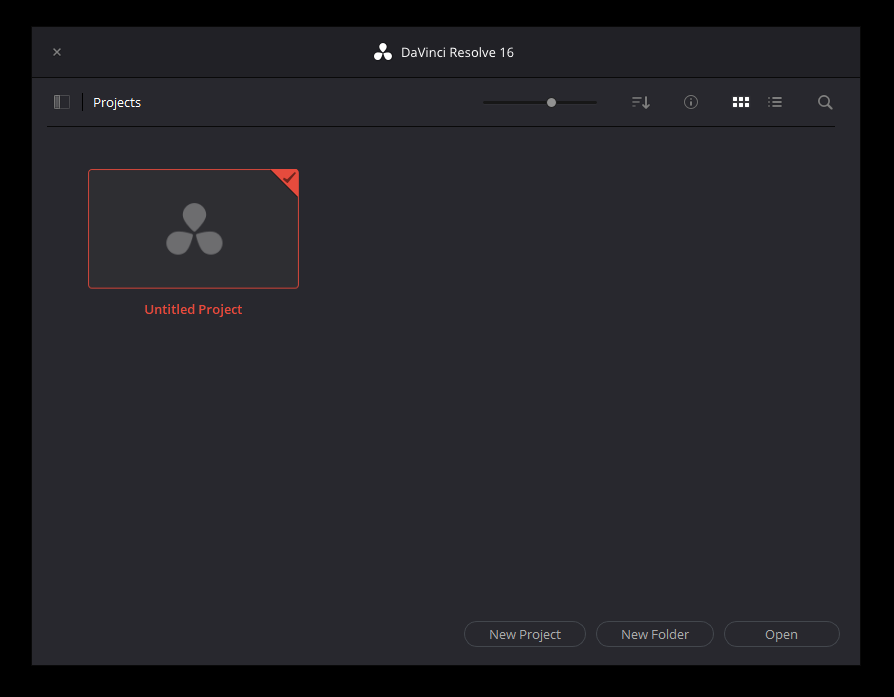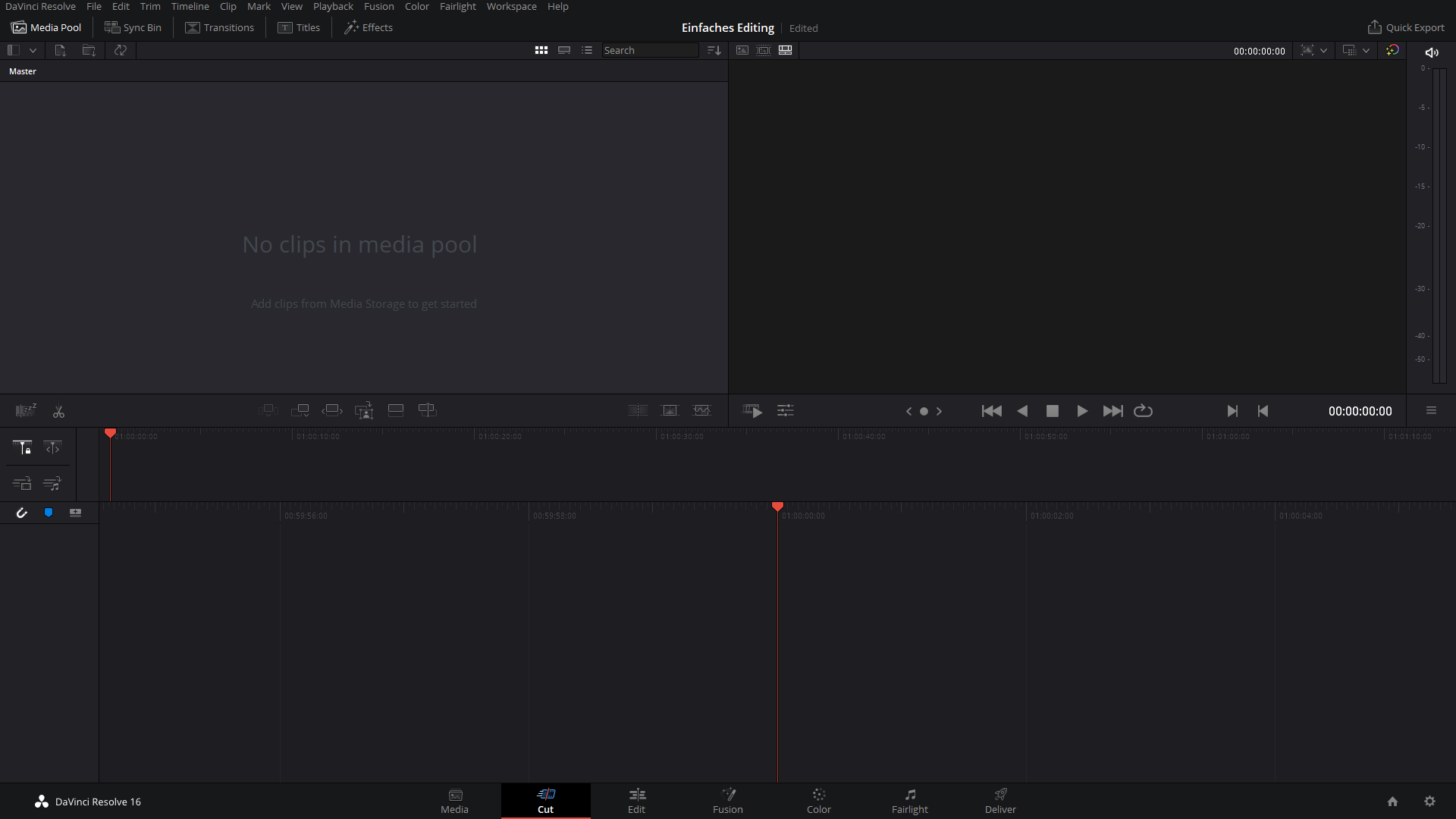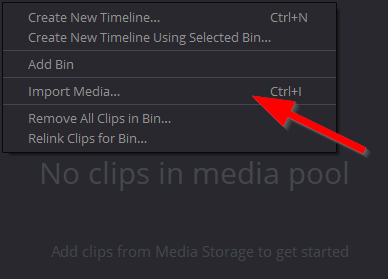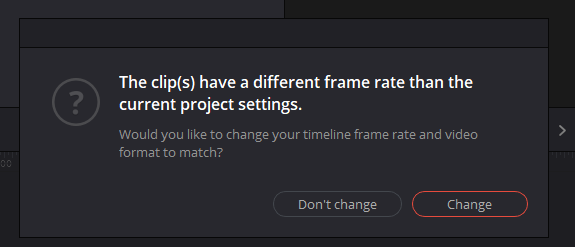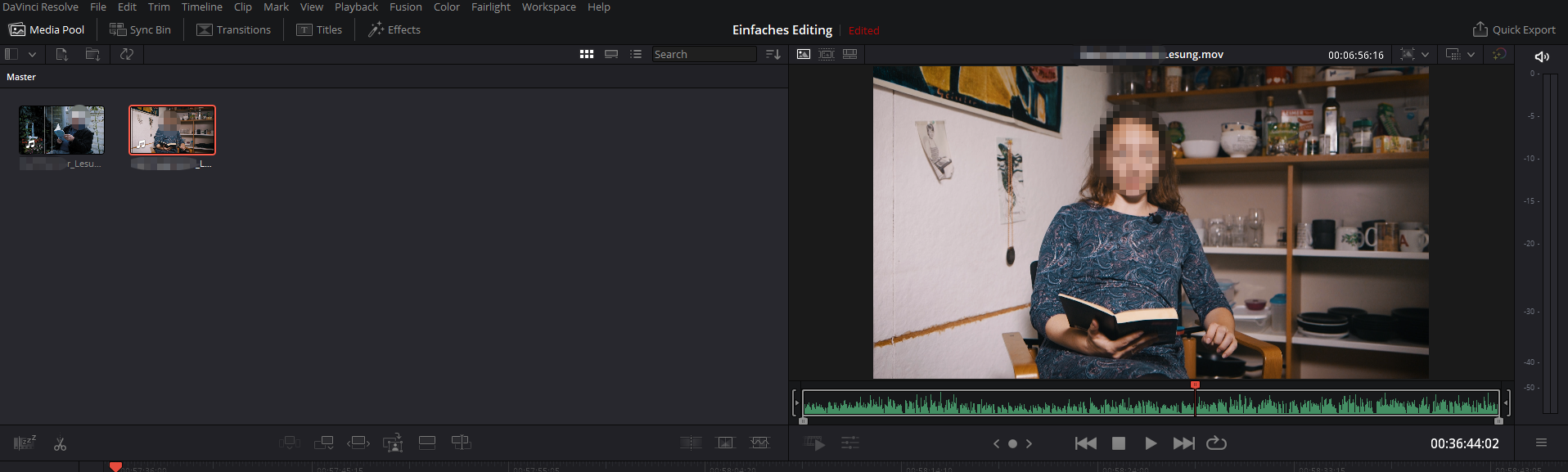Version vom 21. April 2020, 14:06 Uhr von Jnk (Diskussion | Beiträge) (Die Seite wurde neu angelegt: „{{article |type=Anleitung |os=Windows 10,Windows 8,MacOS X 10.13 (High Sierra),MacOS X 10.14 (Mojave),MacOS X 10.15 (Catalina),Linux |service=Service:Software…“)
Allgemeine Informationen
| Anleitung | |
|---|---|
| Informationen | |
| Betriebssystem | Linux, MacOS X 10.13 (High Sierra), MacOS X 10.14 (Mojave), MacOS X 10.15 (Catalina), Windows 10 und Windows 8 |
| Service | Software |
| Interessant für | Angestellte, Studierende und Gäste |
| HilfeWiki des ZIM der Uni Paderborn | |
This article is only a draft. Information provided here is most possibly incomplete and/or imprecise. Feel free to help us by expanding it. |
DaVinci Resolve ist ein kostenloses und professionelles Tool für die Farbkorrektur von Videomaterial. Seit der Version 11 beinhaltet DaVinci Resolve auch einen vollwertigen Videoeditor für den Videoschnitt.
Mit DaVinci Resolve lassen sich aufgenommene Videodateien trimmen, editieren, konvertieren und als neue Videodatei abspeichern.
Installation[Bearbeiten | Quelltext bearbeiten]
Sie können DaVinci Resolve beim Hersteller Blackmagicdesign kostenlos herunterladen.
Erste Schritte[Bearbeiten | Quelltext bearbeiten]
Projekt erstellen[Bearbeiten | Quelltext bearbeiten]
- Starten Sie das Programm DaVinci Resolve
- Es öffnet sich der Projektmanager
- Klicken Sie auf "New Projekt"
- Geben Sie dem Projekt einen Namen
- Bestätigen Sie
- Wechseln Sie nun in den '"Cut" Arbeitsbereich
- Sie sehen nun diese Oberfläche
Medien importieren[Bearbeiten | Quelltext bearbeiten]
- Klicken Sie mit der rechten Maustauste in den freien Bereich es Media Pools
- Klicken Sie im Kontextmenü auf "Import Media..."
Wählen Sie nun die Videos aus, die Sie bearbeiten möchten.
- Sie werden nun gefragt, ob die Projekteinstellungen an das Videomaterial angepasst werden sollen
- Bestätigen Sie mit "Change"
Videos schneiden[Bearbeiten | Quelltext bearbeiten]
Dabei sollten[Bearbeiten | Quelltext bearbeiten]
Unterschritte
in sinnvolle Abschnitte[Bearbeiten | Quelltext bearbeiten]
unterteilt werden
dazu nutzt man dann[Bearbeiten | Quelltext bearbeiten]
Überschriften dritter Ordnung
Nebenbei[Bearbeiten | Quelltext bearbeiten]
- Hier nochmal der Hinweis auf den Menüpunkt "Mitmachen" links im Hauptmenü, hinter dem sich wertvolle Anleitungen und Hinweise verstecken.
- Erfahrene Redakteure finden unterhalb der "Kategorie:Utility templates" interessantes Handwerkszeug für fortgeschrittene Textmanipulationen.
Siehe auch[Bearbeiten | Quelltext bearbeiten]
Weitere interessante Artikel zum gleichen Themenfeld verlinken